win10系统休眠后无法唤醒怎么办 win10电脑休眠后屏幕无信号怎么办
更新时间:2023-07-23 16:14:16作者:yang
win10系统休眠后无法唤醒怎么办,Win10系统休眠后无法唤醒,以及电脑休眠后屏幕无信号是一些我们常见的问题,当我们想要从休眠状态中唤醒计算机时,却发现系统没有响应,这无疑让人感到困惑和沮丧。同样当电脑休眠后,我们试图重新启动屏幕,却发现屏幕一片漆黑,更加令人不知所措。面对这些问题,我们应该如何解决呢?在本文中我们将探讨一些解决方法,帮助您应对这些困扰。无论是系统休眠无法唤醒,还是屏幕无信号,让我们一起来解决这些烦恼吧。
具体的解决方法:
右击“开始菜单”,选择“电源选项”。
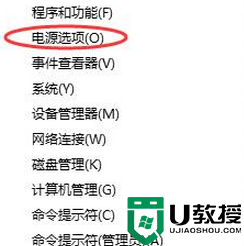
选择“更改计算机睡眠时间”。
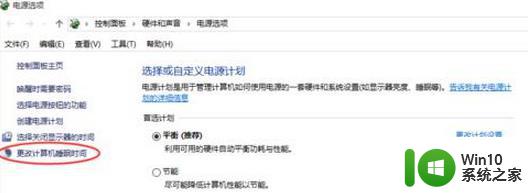
选择“更改高级电源设置”。
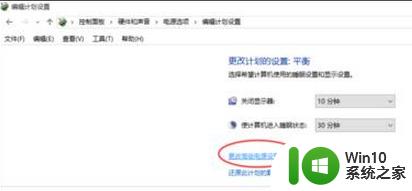
选择“还原计划默认值”。
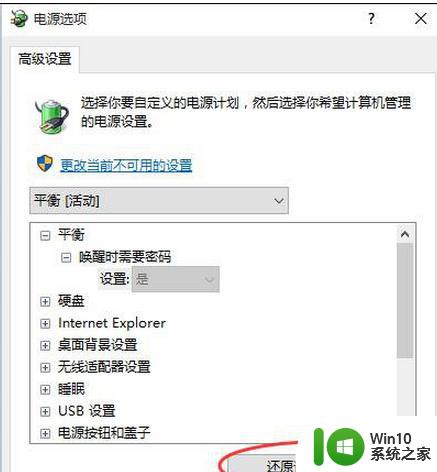
在弹出的对话框中选择“是 ”。
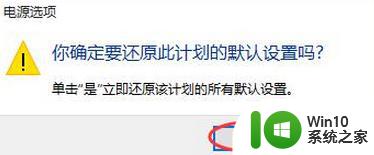
最后选择“确定”就好了。
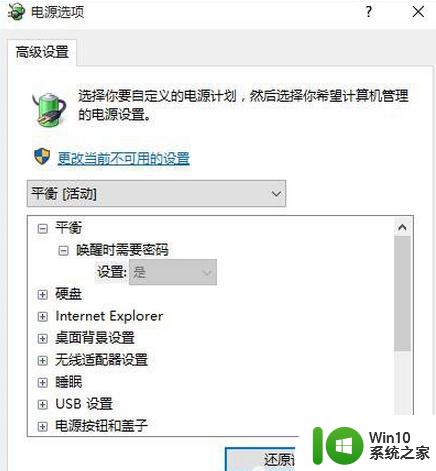
以上是关于win10系统休眠后无法唤醒的解决方法,如果您还不清楚,可以按照小编的步骤进行操作,希望能够帮到您。
win10系统休眠后无法唤醒怎么办 win10电脑休眠后屏幕无信号怎么办相关教程
- win10电脑休眠后显示器无法唤醒如何解决 win10休眠后显示器黑屏无法唤醒怎么办
- win10休眠后无法唤醒黑屏怎么办 win10休眠后无法唤醒蓝屏怎么解决
- win10电脑休眠键盘鼠标无法唤醒怎么解决 win10电脑休眠后键盘鼠标无法唤醒怎么办
- win10电脑休眠后鼠标移动无法唤醒解决教程 win10休眠后鼠标无法唤醒怎么办
- win10笔记本电脑休眠后无法唤醒怎么办 怎么解决笔记本睡眠后无法唤醒win10
- win10电脑休眠后无法正常运行解决方法 win10休眠后无法唤醒怎么办
- win10 20h2休眠唤醒后鼠标失灵如何解决 win10 20h2休眠唤醒后鼠标无法移动怎么办
- win10休眠自动唤醒怎么解决 win10睡眠后自动唤醒怎么办
- win10睡眠后一直黑屏无法唤醒的解决办法 win10休眠无法唤醒黑屏怎么办
- win10休眠后唤醒自动重启如何解决 win10休眠后无法唤醒只能重启怎么办
- win10进入休眠如何唤醒 Win10电脑睡眠后无法唤醒屏幕怎么修复
- hp笔记本win10休眠后屏幕不能唤醒怎么修复 hp笔记本win10休眠后屏幕黑屏怎么解决
- win10玩只狼:影逝二度游戏卡顿什么原因 win10玩只狼:影逝二度游戏卡顿的处理方法 win10只狼影逝二度游戏卡顿解决方法
- 《极品飞车13:变速》win10无法启动解决方法 极品飞车13变速win10闪退解决方法
- win10桌面图标设置没有权限访问如何处理 Win10桌面图标权限访问被拒绝怎么办
- win10打不开应用商店一直转圈修复方法 win10应用商店打不开怎么办
win10系统教程推荐
- 1 win10桌面图标设置没有权限访问如何处理 Win10桌面图标权限访问被拒绝怎么办
- 2 win10关闭个人信息收集的最佳方法 如何在win10中关闭个人信息收集
- 3 英雄联盟win10无法初始化图像设备怎么办 英雄联盟win10启动黑屏怎么解决
- 4 win10需要来自system权限才能删除解决方法 Win10删除文件需要管理员权限解决方法
- 5 win10电脑查看激活密码的快捷方法 win10电脑激活密码查看方法
- 6 win10平板模式怎么切换电脑模式快捷键 win10平板模式如何切换至电脑模式
- 7 win10 usb无法识别鼠标无法操作如何修复 Win10 USB接口无法识别鼠标怎么办
- 8 笔记本电脑win10更新后开机黑屏很久才有画面如何修复 win10更新后笔记本电脑开机黑屏怎么办
- 9 电脑w10设备管理器里没有蓝牙怎么办 电脑w10蓝牙设备管理器找不到
- 10 win10系统此电脑中的文件夹怎么删除 win10系统如何删除文件夹
win10系统推荐
- 1 索尼笔记本ghost win10 32位优化安装版v2023.04
- 2 系统之家ghost win10 32位中文旗舰版下载v2023.04
- 3 雨林木风ghost win10 64位简化游戏版v2023.04
- 4 电脑公司ghost win10 64位安全免激活版v2023.04
- 5 系统之家ghost win10 32位经典装机版下载v2023.04
- 6 宏碁笔记本ghost win10 64位官方免激活版v2023.04
- 7 雨林木风ghost win10 64位镜像快速版v2023.04
- 8 深度技术ghost win10 64位旗舰免激活版v2023.03
- 9 系统之家ghost win10 64位稳定正式版v2023.03
- 10 深度技术ghost win10 64位专业破解版v2023.03